Nie trzeba chyba mówić, ale przechowywanie i utrzymywanie integralności systemu operacyjnego, danych osobowych i plików osobistych ma podstawowe znaczenie dla zarządzania danymi. Chociaż w Linuksie katastrofy zdarzają się rzadko, ochrona danych przed awariami systemu, uszkodzonymi plikami oraz zagubionymi lub skradzionymi komputerami jest nadal absolutną koniecznością.
Tworzenie kopii zapasowej plików chroni dane przed uszkodzeniem i przywraca je w mało prawdopodobnym przypadku, gdy coś pójdzie nie tak. Linux ułatwia tworzenie kopii zapasowych plików nowym użytkownikom na jego platformie. Niezależnie od tego, czy chcesz włączyć całą funkcję auto-pilota, czy zarządzać drobiazgowymi elementami kopii zapasowej plik po pliku lub folderze po folderze, Linux ma zdolność do dostarczania dokładnych kopii zapasowych o wysokim stopniu dostosowania.
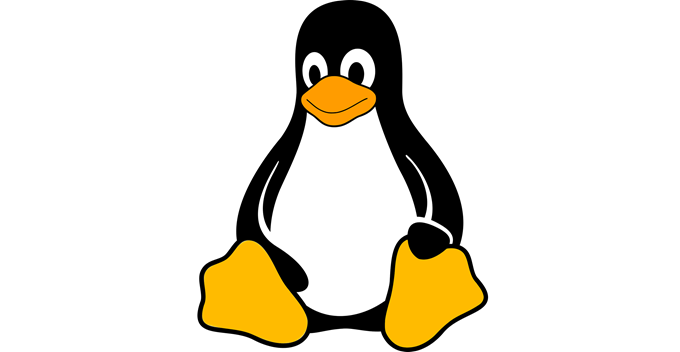
W Linuksie można tworzyć kopie zapasowe wykonywane za pomocą zewnętrznych dysków, wewnętrznych partycji - lub obu. Można je skompresować i skompresować lub zsynchronizować w czasie rzeczywistym plik po pliku i dwukierunkowo.
Poniżej znajduje się kilka sposobów automatyzacji tworzenia kopii zapasowych plików w systemie Linux.
Użyj Dropbox
Jedną z popularnych platform do przechowywania danych w chmurze jest Dropbox. Będzie hostować i synchronizować dane na wielu urządzeniach.
Po pobraniu Dropbox do systemu Linux utworzy on dedykowany folder na twoim komputerze. Zsynchronizuje również Twoje pliki ze wszystkimi urządzeniami i komputerami, na których zainstalowany jest klient Dropbox.
In_content_1 all: [300x250] / dfp: [640x360]->Dostępna jest darmowa wersja, która pozwala na 2 GB bezpłatnej pamięci. Możesz także zaktualizować, jeśli potrzebujesz więcej.
Poniżej znajdują się proste kroki, aby zainstalować Dropbox na Ubuntu 18.04. Aby użyć instalatora Dropbox, musisz najpierw zainstalować GDebi.
Najpierw otwórz Terminal i wpisz:
$ sudo apt-get install gdebi
Spowoduje to zainstalowanie GDebi, którego potrzebujesz, aby uruchomić instalację Dropbox. Teraz pobierz Dropbox z oficjalna strona. Wybierz odpowiedni pakiet dla swojego Linux-a.
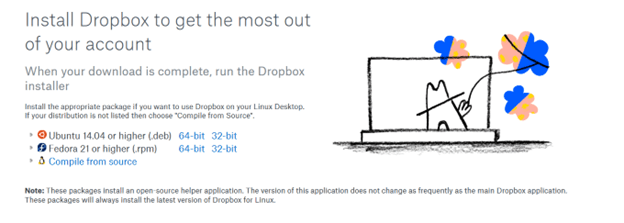
Po zainstalowaniu GDebi powinieneś zobaczyć wyskakujące okienko z Instalatora pakietów z przyciskiem do kliknięcia z napisem Zainstaluj pakiet.
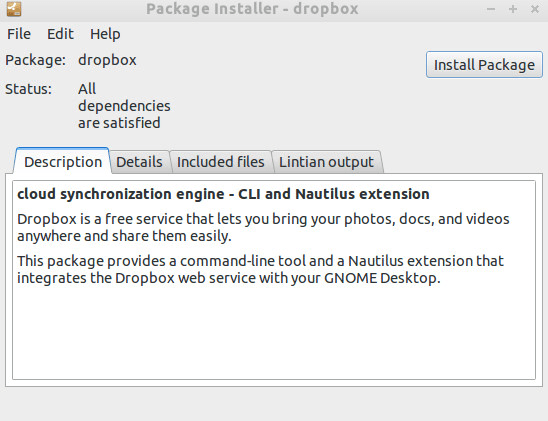
Jeśli najpierw nie zainstalowałeś GDebi, możesz użyć tego polecenia, aby ręcznie zainstalować Dropbox w Terminalu.
$ sudo gdebi dropbox_2015.10.28_amd64.deb
Zobaczysz teraz wyskakujące okienko z prośbą o uruchomienie Dropbox w celu dokończenia instalacji. Kliknij uruchom Dropbox.
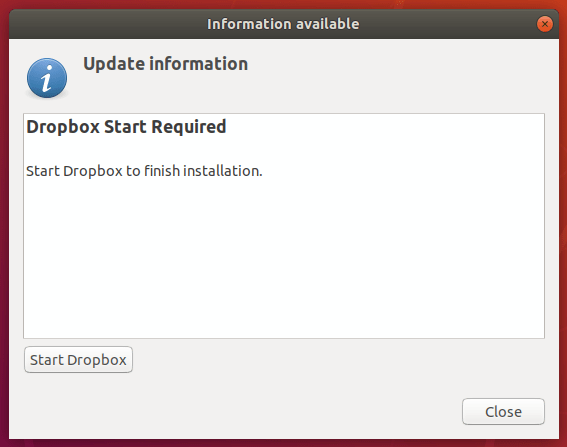
Aby pobrać demona właściwości (proces w tle), kliknij OK.
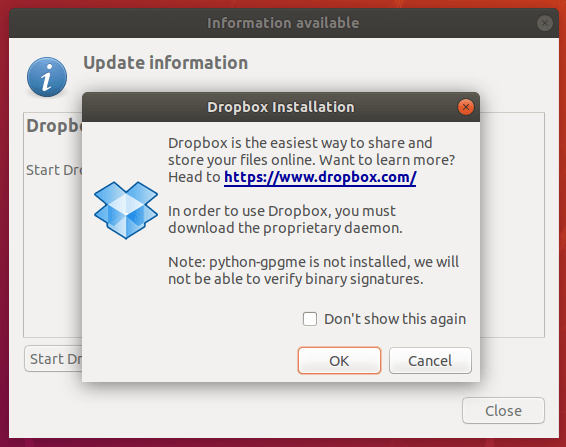
Po zakończeniu pobierania wyjdź z wyskakującego okienka. Strona logowania Dropbox otworzy się automatycznie w przeglądarce internetowej.
Jeśli masz już konto Dropbox, zaloguj się. Jeśli nie, zarejestruj się, aby je założyć.
Proces instalacji spowoduje umieszczenie folderu na pulpicie Ubuntu o nazwie Dropbox. Dane w tym folderze zostaną zsynchronizowane na wszystkich urządzeniach, na których zainstalowałeś Dropbox, a także na stronie Dropbox.
Jeśli chcesz, możesz także utworzyć podfoldery, które również zostaną zapisane w tym samym hierarchia do twojego konta online.
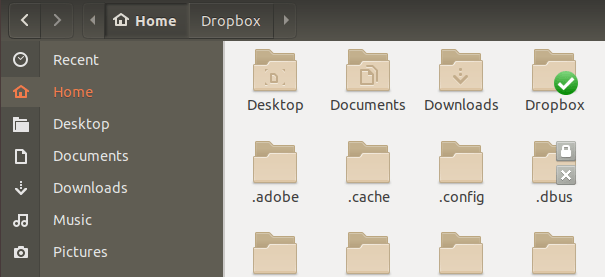
Bacula
Bacula jest jednym z najpopularniejszych i najczęściej używanych rozwiązań do odzyskiwania i tworzenia kopii zapasowych systemu Linux. Jest to oprogramowanie typu open source i umożliwia użytkownikom:
Istnieją dwie wersje Baculi. Podstawowa wersja zawiera wszystkie funkcje potrzebne do tworzenia kopii zapasowych i odzyskiwania plików. Jeśli szukasz bardziej zaawansowanych funkcji, oferują one również rozwiązanie dla przedsiębiorstw.
Dzięki Bacula możesz uruchomić go całkowicie na jednym komputerze i wykonać kopię zapasową danych na innych rodzajach nośników, takich jak dysk i taśma. Jest wydajny i stosunkowo łatwy w użyciu. Bacula jest skalowalna ze względu na swoją modułową budowę i działa na jednym komputerze, a także na rozległej sieci z setkami komputerów.
Bacula nie wymaga interwencji, ponieważ jest to zadanie automatyczne po skonfigurowaniu za pomocą interfejs WWW, konsola wiersza poleceń lub GUI.
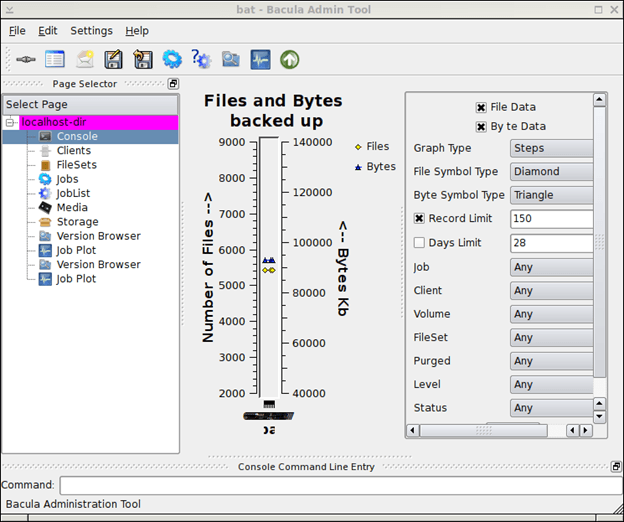
Aby dowiedzieć się, jak zainstalować Baculę, przeczytaj Przewodnik po instalacji Bacula Community.
Oprogramowanie FlyBack
FlyBack to oprogramowanie program, który tworzy kopie zapasowe i przywraca pliki. Jest to narzędzie do tworzenia migawek oparte na rsync(polecenie do kopiowania i synchronizacji katalogów i plików zarówno lokalnie, jak i zdalnie).
Funkcjonalność jest podobna do Maszyna czasu Mac OS, tworząc kolejną kopię zapasową katalogi, które odzwierciedlają pliki, którą chcesz wykonać kopię zapasową.
Łączy również niezmienione pliki z poprzednią kopią zapasową. Korzystając z Flyback, użytkownicy nie będą marnować miejsca na dysku, jednocześnie umożliwiając im dostęp do swoich plików bez programu do odzyskiwania.
Jeśli tworzysz kopię zapasową na dysku zewnętrznym i komputer ulega awarii, możesz przenieś dysk zewnętrzny na nowe urządzenie. Za pomocą dowolnej przeglądarki możesz następnie skopiować najnowszą kopię zapasową.
Niektóre funkcje obejmują:
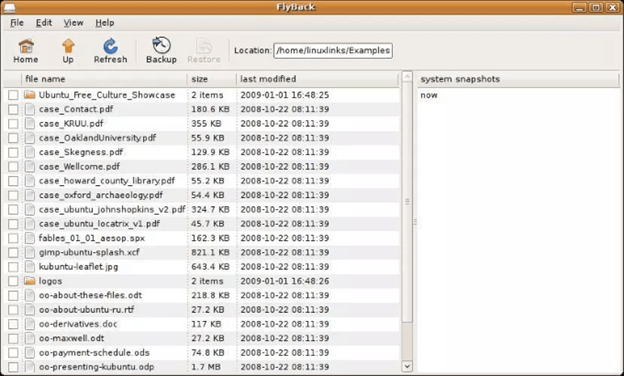
Dowiedz się, jak zainstalować i posługiwać się FlyBack, aby automatycznie tworzyć kopie zapasowe plików w systemie Linux.
Zrelaksuj się i odzyskaj
Nazywany także ReaR, Relaks i regeneracja to narzędzie do tworzenia kopii zapasowych plików w systemie Linux. Jest to zgodne z jego nazwą, ponieważ po zainstalowaniu i skonfigurowaniu nie trzeba nic więcej robić. Tworzenie kopii zapasowych i przywracanie plików odbywa się automatycznie.
Konfiguracja jest łatwa i nie trzeba wykonywać konserwacji. Zarówno użytkownicy domowi, jak i użytkownicy korporacyjni mogą korzystać z ReaR.
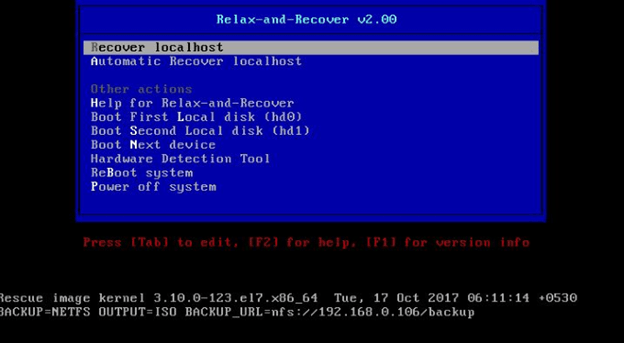
Użyj Skrócona instrukcja obsługi, aby wypróbować Relax-and-Recover.
fwbackups
Kolejny darmowy i otwarty -source to fwbackups. Jest prosty, ale potężny, umożliwiając łatwe wykonywanie kopii zapasowych.
Zaplanuj tworzenie kopii zapasowych na komputerach zdalnych i nigdy nie martw się o utratę danych. Niektóre z jego wielu funkcji obejmują:
Bezpłatne oprogramowanie Fwbackups i oprogramowanie typu open source jest wieloplatformowe i pełne bogatych funkcji. Prosty i intuicyjny interfejs umożliwia łatwe tworzenie kopii zapasowych plików.
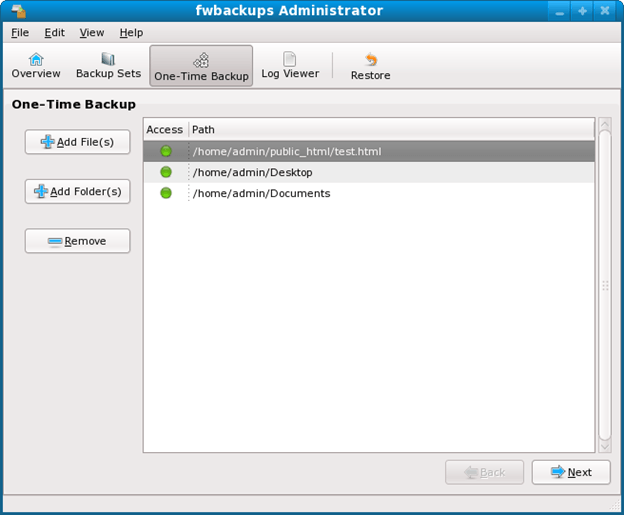
Dowiedz się, jak zainstalować i używać fwbackups do łatwego i automatycznego tworzenia kopii zapasowych z jego instrukcja obsługi.